| 資産の部 | |
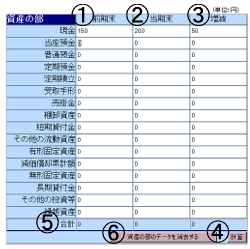 |
. |
|
|
| 資産の部のデータを全て消去したい場合は「⑥資産のデータを消去する」をクリックします。 | |
| . | |
| . | |
| 資産の部 | |
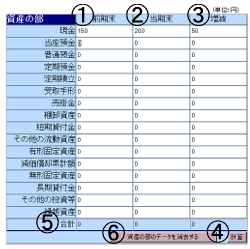 |
. |
|
|
| 資産の部のデータを全て消去したい場合は「⑥資産のデータを消去する」をクリックします。 | |
| . | |
| . | |
| 負債・資本の部 | |
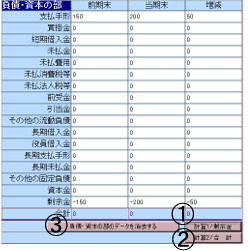 |
. |
|
|
| 負債・資本の部のデータを全て消去したい場合は「③負債・資本の部のデータを消去する」をクリックします。 | |
| . | |
| . | |
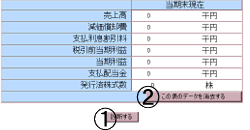 |
. |
|
|
| この部分のデータを全て消去したい場合は「②この表のデータを消去する」をクリックします。 | |
| エラー |
 |
|
| その他のエラーもメッセージに従い入力値の見直しをしてください。 |